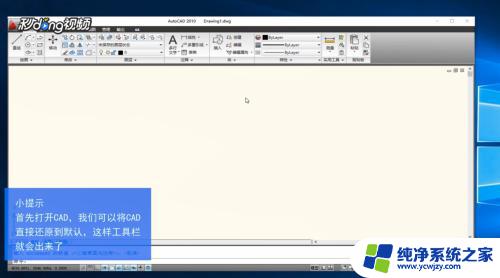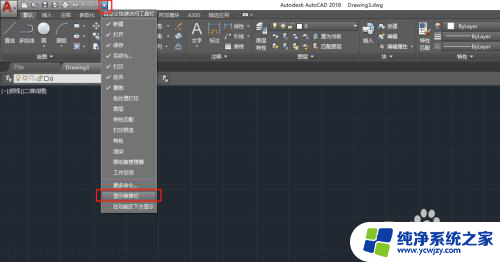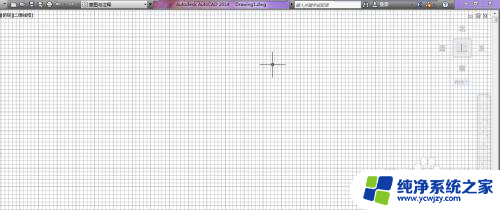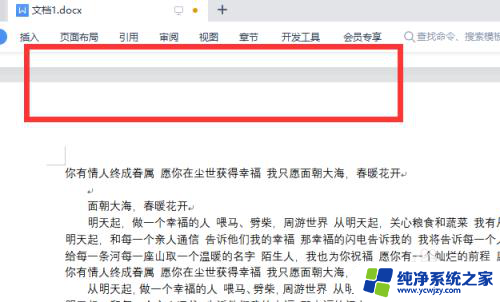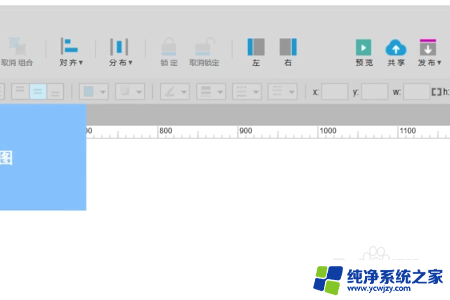cad工具栏不见了怎么显示出来2014 2014CAD工具栏在哪里
更新时间:2024-01-23 11:42:10作者:jiang
在进行CAD设计工作时,有时会遇到工具栏不见的情况,这给我们的工作带来了一定的困扰,当CAD工具栏不见了,我们应该如何才能将其重新显示出来呢?我们可以尝试通过简单的操作来解决问题。我们还可以通过调整软件设置来恢复CAD工具栏的显示。无论采取哪种方法,我们都要确保CAD工具栏的重新显示,以便更高效地进行设计工作。
步骤如下:
1打开CAD2014,找到并点击右下角“齿轮”图标。切换工作室空间。 2再选择“AutoCAD经典模式”。
2再选择“AutoCAD经典模式”。 3界面重置为经典模式后,把不必要的浮窗关闭即可看到工具栏。
3界面重置为经典模式后,把不必要的浮窗关闭即可看到工具栏。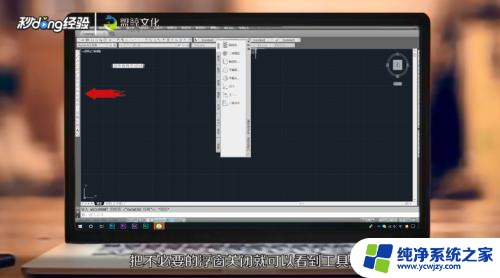 4总结如下。
4总结如下。
以上是如何显示2014年cad工具栏不见了的全部内容,如果您还有任何疑问,请参考以上小编的步骤进行操作,希望对大家有所帮助。